Если вы являетесь пользователем игр или энтузиастом игр, то вы должны быть знакомы с Discord, популярнымVoIPПриложение (Internet Protocol Voice) может обеспечить быструю связь,Например, видеозвонки, голосовые чаты, текстовые чаты и даже обмен снимками экрана со списком друзей..
Одна из его особенностей -Функция наложения Discord,該功能Доступно только в последней версии приложения Discord, которое сочетает ваш текстовый чат и голос с игровым процессом, отображая полупрозрачное окно на экране во время игры.
К сожалению, некоторые пользователи столкнулись сДискорд оверлей在 Windows 10 中НевозможноСитуация использования.в игре,DiscordПосле нажатия клавиш Shift + F1Параметр наложения не отображается, Что затрудняет общение.
Содержание:
Почему в игре не работает оверлей Discord?
В основном функция наложения Discord доступна только для специально разработанных игр.Некоторые из этих игр включают Minecraft, Fortnite, CS: GO, WoW и DOTA2.Некоторые игры фактически не поддерживают эту функцию.Итак, прежде всего, убедитесь, что ваша игра поддерживает Discord Overlay.
Аналогичным образом, программное обеспечение безопасности (например, антивирусное программное обеспечение) может пометить Discord или его основные функции как подозрительные.Или конфликты стороннего программного обеспечения могут вызвать эту проблему.
Варианты несогласованного покрытия не отображаются
Не отображать "Покрытие диссонанса"причинаЭто небольшая ошибка, которую легко исправить.Поэтому, если ваш оверлей Discord не работает после нажатия Shift + F1, примените решения, перечисленные ниже, чтобы решить эту проблему.
Закройте все игры и приложения, затем перезагрузите компьютер.Это может помочь решить множество небольших игровых задач.
Стороннее программное обеспечение безопасности, такое как антивирусное программное обеспечение, может пометить Discord или его основные функции как подозрительные и заблокировать его.Давайте отключим антивирус и проверим, помогает ли оно решить проблему.
Откройте параметры наложения игры
Оверлей Discord может работать некорректно, потому что этот параметр не включен в вашей игре.Давайте сначала проверим и убедимся, что внутриигровые оверлеи включены в Discord.
- Запустите Discord и щелкните значок шестеренки внизу, чтобы открыть настройки пользователя.
- В разделе «Настройки приложения» выберите оверлей на левой панели.
- Убедитесь, что вы включили тумблер рядом с «Включить внутриигровые оверлеи».
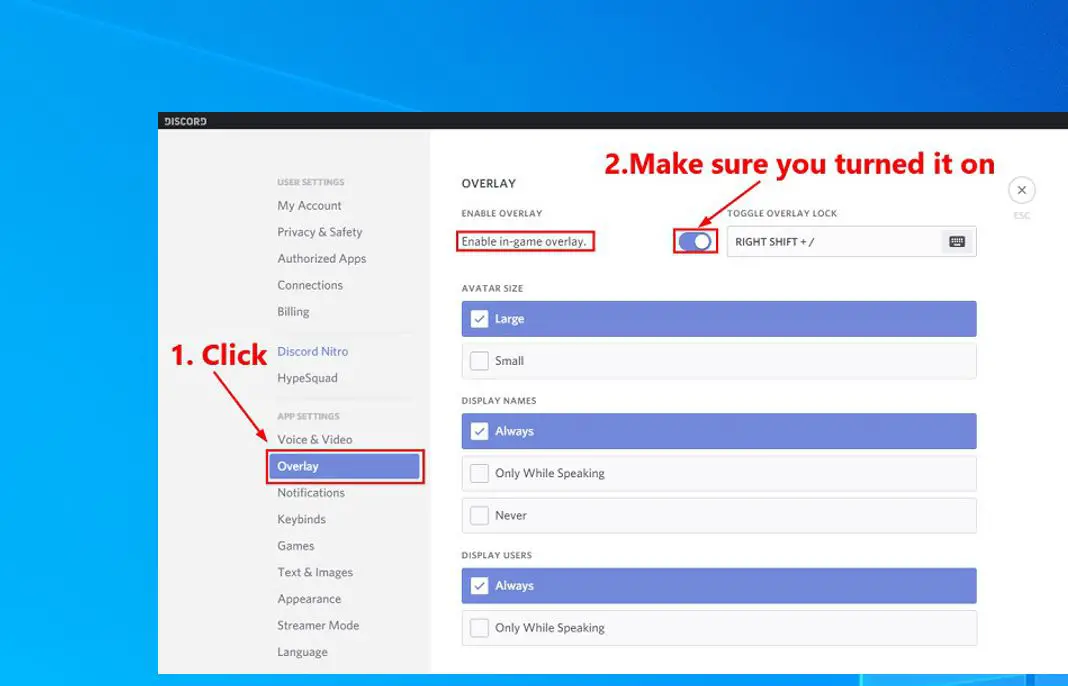
- Перейдите в «Игры» на левой панели и в разделе «Игровая активность» убедитесь, что для игры, в которую вы хотите играть, включена функция «Внутриигровое наложение».
- Что ж, если вы видите, что опция выключена, нажмите кнопку монитора рядом с игрой, и она включится.
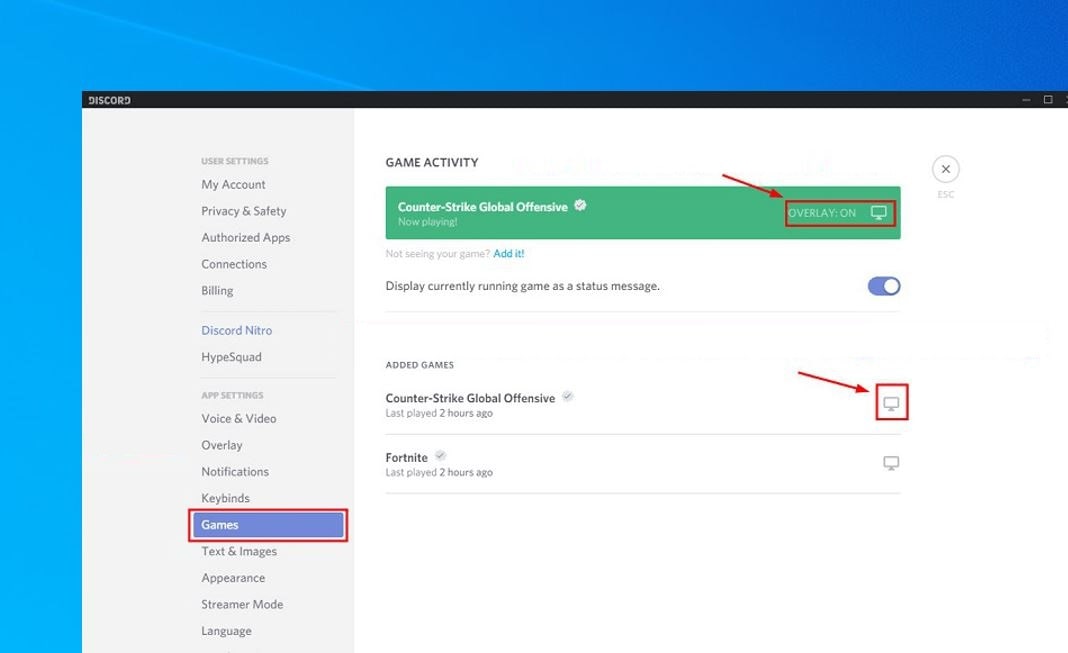
Если игры, в которую вы играете, нет в списке, вам нужно добавить игру в приложение Discord одним щелчком мыши.
Теперь перезапустите игру и нажмите клавиши Shift + F1, чтобы проверить, работает ли оверлей Discord.
Измените горячую клавишу несогласованного оверлея
Опять же, иногда встречаются конфликтующие горячие клавишиОверлей Discord не работаетпричина.Давайте назначим новую горячую клавишу для включения наложения Discord.
- Откройте «Настройки пользователя» в приложении Discord,
- Выберите параметр наложения слева, рядом с параметром включения внутриигрового наложения здесь вы найдете возможность назначать горячие клавиши
- Назначьте новую горячую клавишу, например Shift + F10, и сохраните настройки.
- Теперь запустите игру и нажмите новую назначенную горячую клавишу (Shift + F10), чтобы запустить Discord Overlay во время игры.
Запустите Discord от имени администратора
Если вы не предоставите приложению Discord права администратора для создания и отображения внутриигровых оверлеев, это может вызватьПараметр наложения Discord не отображаетсяПроблема.Запустим Discord от имени администратора и проверим, решена ли проблема.
- Щелкните правой кнопкой мыши ярлык Discord на рабочем столе и выберите Запуск от имени администратора.
- Или щелкните правой кнопкой мыши ярлык Discord на рабочем столе и выберите «Свойства».
- Во всплывающем окне перейдите на вкладку «Совместимость» и установите флажок «Запускать эту программу от имени администратора».
- Нажмите «Применить», а затем «ОК», теперь откройте «Discord» и повторно запустите игру, чтобы проверить, правильно ли работает оверлей.
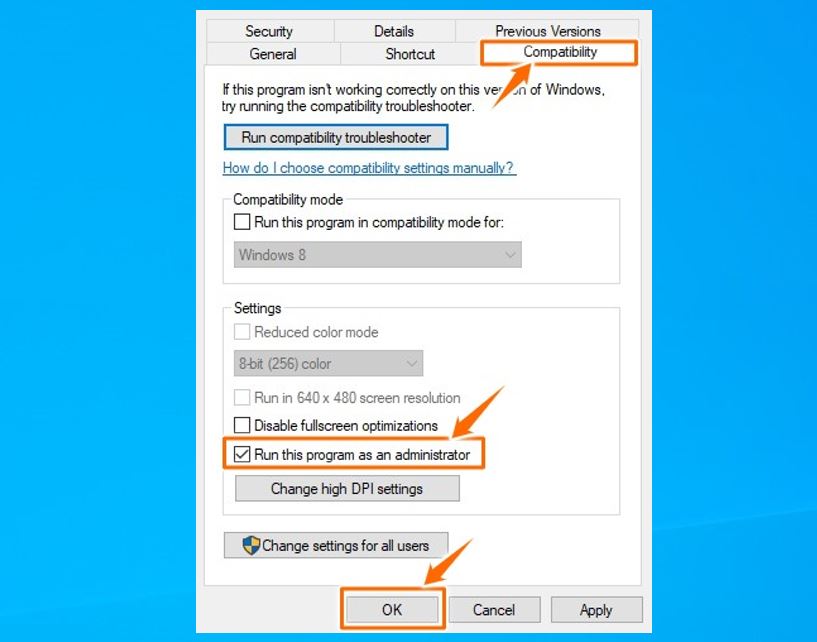
Отключить аппаратное ускорение в Discord
Функция аппаратного ускорения в Discord использует графический процессор и звуковую карту для бесперебойной работы Discord, но иногда оверлей Discord может работать некорректно из-за помех.Давайте отключим аппаратное ускорение в Discord, чтобы проверить, помогает ли это решить проблему.
- Щелкните значок шестеренки ниже, чтобы запустить приложение Discord и открыть «Настройки пользователя».
- В разделе «Настройки приложения» выберите вариант «Внешний вид».
- Здесь вы найдете переключатель «аппаратное ускорение»,
- Если аппаратное ускорение включено, выключите его.
- Перезапустите игру и проверьте, правильно ли работает оверлей Discord.
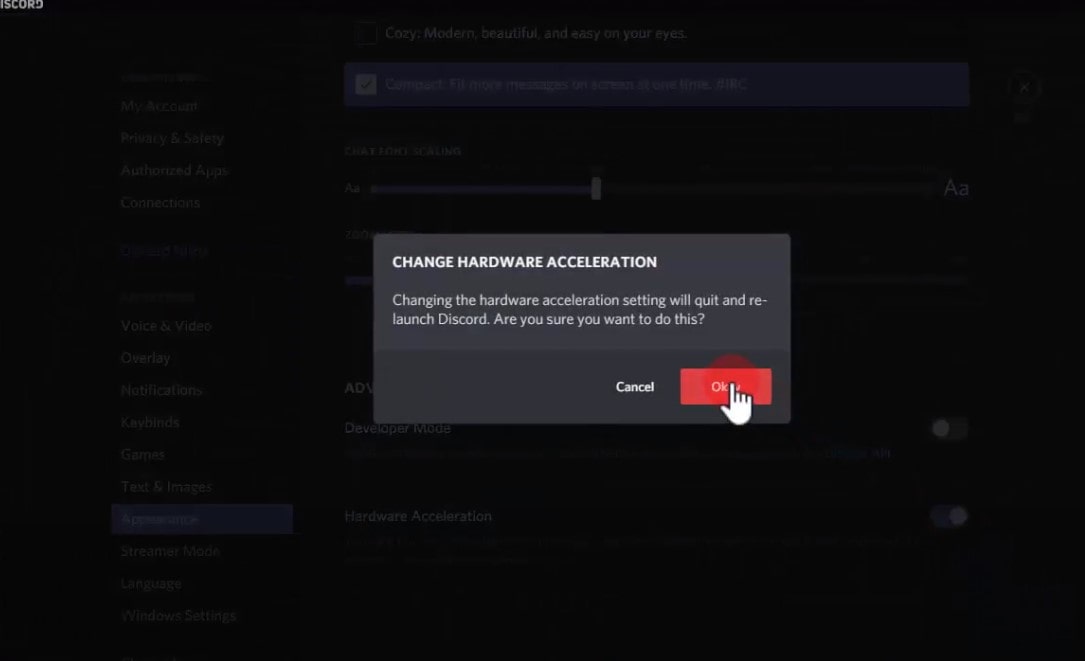
Отрегулируйте масштаб отображения
Затем не забудьте установить масштаб отображения на 100%.Если некоторыеДисплей не настроен на рекомендуемые 100%Соотношение, с которым столкнутся некоторые пользователи " Оверлей Discord не работает"изпроблема.Если вы устанавливаете пользовательский масштаб монитора на 125% или 150%, вы должны попытаться установить его на 100%.Сделай это
- Нажмите клавишу Windows + I, чтобы открыть приложение "Настройки",
- Щелкните систему, затем щелкните дисплей,
- Найдите здесь масштаб и макет и обязательно установите отображение на 100% (рекомендуется).
- Перезапустите игру, чтобы увидеть, сохраняется ли проблема.
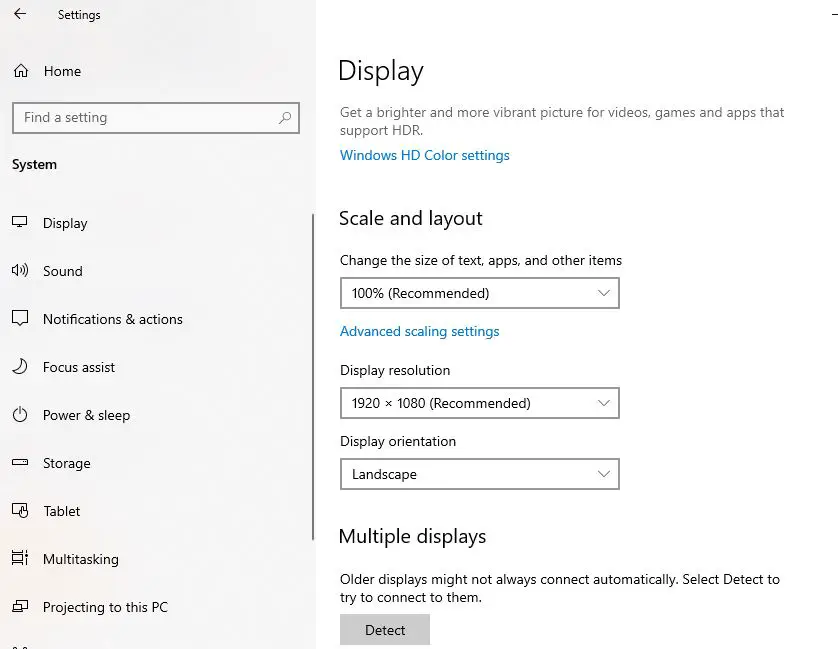
Переустановите Discord
Если все решения не решают проблему покрытия разногласий, проблема может быть в приложении Discord.Мы рекомендуем переустановить приложение Discord с последней версией, которая может вам помочь.
- Нажмите клавишу Windows + R, введитеappwiz.cpl, И нажмите ОК,
- Это откроет окно программы и функции,
- Найдите несоответствие, щелкните правой кнопкой мыши и выберите «Удалить», затем следуйте инструкциям на экране, чтобы удалить приложение с вашего ПК.
- Перезагрузите компьютер, чтобы изменения вступили в силу.
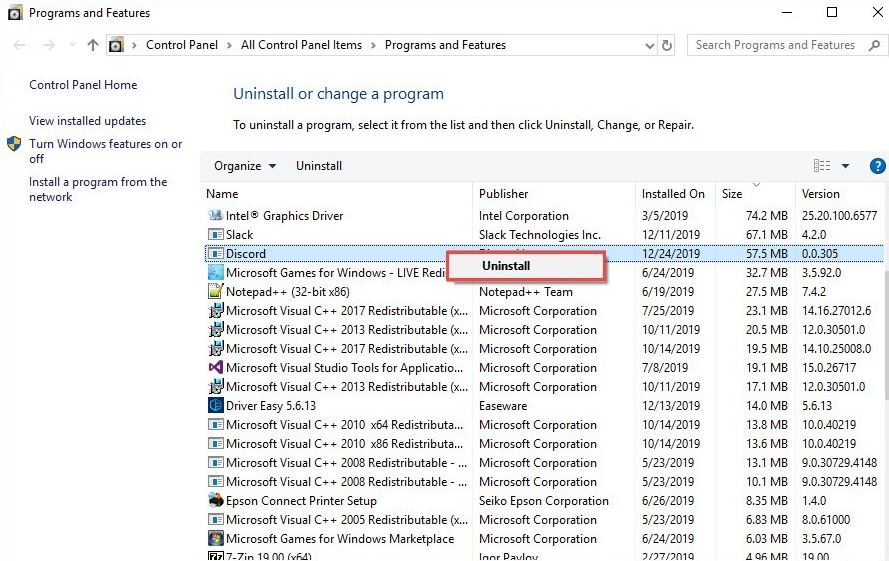
- Посетите Discord сейчас官方 網站И скачайте последнюю версию приложения Discord для ПК с Windows,
- Запустите setup.exe и следуйте инструкциям на экране, чтобы установить Discord на свой компьютер,
- 完成 後 , 打開 Discord.Затем запустите игру и добавьте ее в Discord.
- Для вашей игрыДавать возможность Оверлей Discord功能.
Проверьте, правильно ли работает ваш внутриигровой оверлей.
Видео здесь показывает исправлениеWindows 10的Discord Overlay не отображается或Не нормальноработа的 步驟.
Также смотрел
- Решение: Discord зависает при подключении к голосовому каналу или отправке сообщений.
- Как перенести игры Steam на другой диск без повторной загрузки
- Как сделать ваш компьютер быстрее и ускорить ПК с Windows 10
- Решение: неизвестная сеть, нет доступа к Windows 10, 8.1 и 7.
- Решение: не удается распечатать документ, драйвер принтера не предусмотрен в Windows 10.

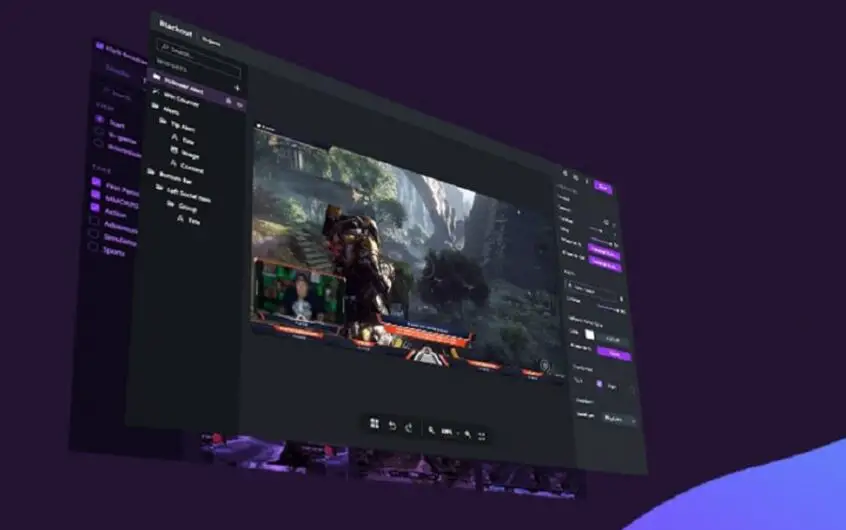
![[Исправлено] Microsoft Store не может загружать приложения и игры](https://oktechmasters.org/wp-content/uploads/2022/03/30606-Fix-Cant-Download-from-Microsoft-Store.jpg)
![[Исправлено] Microsoft Store не может загружать и устанавливать приложения](https://oktechmasters.org/wp-content/uploads/2022/03/30555-Fix-Microsoft-Store-Not-Installing-Apps.jpg)
